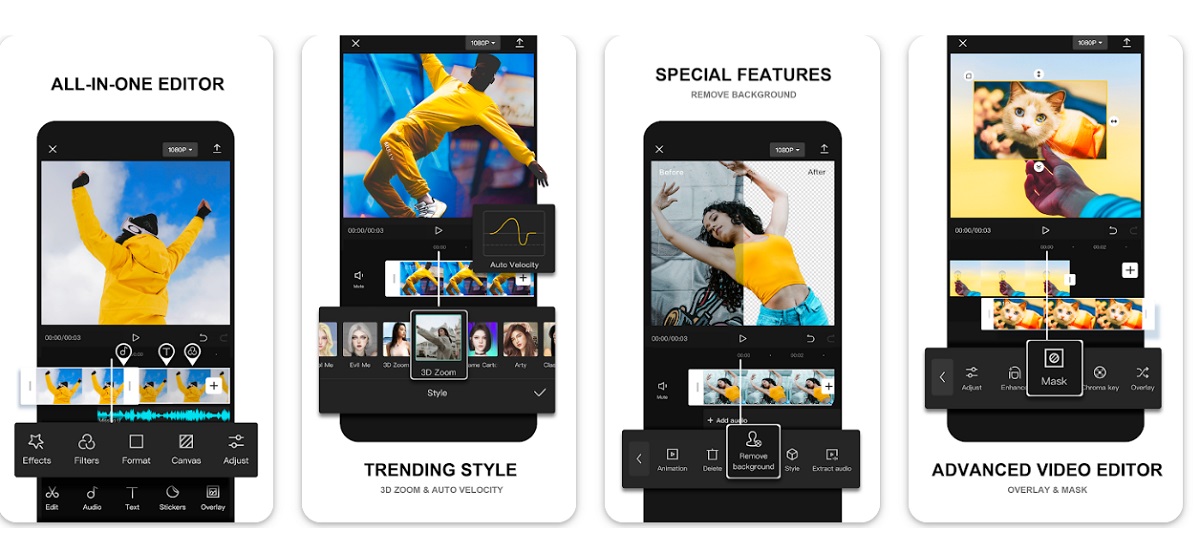
Foto: Capcut
Teknologi.id - Di Era ini, untuk berbagai keperluan, membuat konten menarik sudah
menjadi hal yang umum. Misalnya untuk membuat tugas luaran video pendidikan,
konten-konten vlog untuk branding diri, maupun konten pemasaran
perusahaan-perusahaan. Berbagai aplikasi edit video pun berlomba-lomba
menyediakan fitur yang dibutuhkan khalayak. Contohnya pada kasus ini adalah Capcut.
Nama Capcut sudah tidak asing lagi di kuping para content creator. Pasalnya, aplikasi tersebut memiliki fitur-fitur sederhana namun dapat membuat konten yang dibuat terlihat lebih menarik.
Aplikasi
tersebut mudah didapatkan karena tersedia di smartphone, sehingga bagi
mereka yang tidak memiliki teknologi yang memadai seperti PC/Laptop tetap dapat
menikmati fitur-fitur edit video tersebut melalui smartphone mereka.
Dalam
mengedit video, terkadang, untuk mempermudah para penikmat konten yang kita
buat, kita menambahkan teks di video kita yaitu subtitle. Sehingga, jika
apa yang dibicarakan dalam video dirasa kurang jelas, para penonton dapat
membaca teks yang berada di video tersebut.
Namun,
menambahkan subtitle secara manual tentunya akan sangat memakan waktu
serta tenaga karena diperlukan ketelitian. Belum lagi, kalau gadget yang
kita gunakan mudah overheat, hal tersebut pasti akan menjadi hambatan
yang sangat mengganggu.
Capcut memberikan opsi yang sangat mempermudah penggunanya, yaitu fitur Subtitle Otomatis. Berikut cara mudah-nya!
Cara
Mudah Bikin Subtitle Otomatis di Capcut HP
1. Awali dengan membuka aplikasi dan pilih “Proyek
Baru." Kemudian, pilih video yang ingin digunakan dan ketuk
"Tambah."
2. Tekan opsi "Teks" yang ditandai dengan
huruf T di bagian bawah layar, lalu pilih "Teks Otomatis."
3. Pada pop-up yang muncul di layar, tekan "Tambahkan
Subtitle."
4. Pilih "Suara Asli" dan tentukan bahasa
pilihan Anda, lalu klik "Lanjutkan". Setelah beberapa detik, video
akan segera dilengkapi dengan teks.
5. Tahap ini bersifat opsional, namun sangat bernilai tambah. Di sini, pengguna memiliki kebebasan untuk mengedit teks, baik untuk koreksi kesalahan atau penyesuaian teks sesuai dengan preferensi masing-masing, termasuk modifikasi font, gaya, efek, dan animasi.
Cara
Mudah Bikin Subtitle Otomatis di Capcut Dekstop
1.
Mulai dengan membuka CapCut pada komputer Anda,
kemudian pilih opsi "Proyek Baru."
2.
Pilih media, lalu tekan tombol impor dan pilih
video yang akan Anda tambahkan subtitle.
3.
Anda dapat menarik video ke area kerja CapCut.
4.
Tekan opsi "Teks," lalu pilih keterangan,
pastikan Anda telah memilih bahasa Indonesia, dan akhiri dengan mengeklik
"Buat."
5.
Selanjutnya, tunggu proses pembuatan subtitle
hingga selesai.
6.
Langkah terakhir, tekan "Ekspor" untuk
menyimpan video hasil dengan penambahan subtitle. Lalu tekan “Ekspor” lagi.
7.
Langkah selanjutnya, klik "Buka
Folder" untuk menemukan lokasi penyimpanan video.
Baca Berita dan Artikel yang lain di Google News.
(dwk)

Tinggalkan Komentar